Jedna vrsta Windows aplikacija koja me zaintrigirapuno su alata za snimanje zaslona. Za mene kao pregledavatelje alati za snimanje zaslona omogućuju mi da svojim čitateljima predstavim sve i svašta na jednostavan način. Još u ožujku Fawad je sastavio popis 5 najboljih alata za snimanje zaslona za Windows. Izgleda da imamo još jednog pobjednika u rukama, jednostavno označenog kao Besplatno snimanje zaslona, Osim što je uslužni program za snimanje zaslona,ovaj elegantan mali alat dolazi u paketu sa raznim jedinstvenim opcijama, uključujući Webcam Capture, Protractor, Color Picker, Ruler, Lupu, podešavanje svjetline i Whiteboard. Uključena je i opcija Snimanje zaslona sa odgodom, koja omogućava alatu da automatski pokrene instancu hvatanja nakon određenog vremena. U potpunosti podržava globalne internetske tipke, omogućujući vam jednostavno i trenutno snimanje zaslona. Aplikacija sjedi u sistemskoj traci radi pružanja brzih načina i mogućnosti snimanja zaslona.
Nakon pokretanja aplikacije, predstavlja Metroish pozdravni ekran koji ima sve svoje funkcije. Možete kliknuti Preskočite ovog čarobnjaka za zatvaranje ovog zaslona; alatu se može pristupiti i iz programske trake.

Za snimanje odabranog područja zaslona odaberite Snimanje zaslona s zaslona dobrodošlice, a zatim koristite mišpokazivač za povlačenje preko područja koje želite snimiti. Aplikacija također prikazuje okvir lupe pored pokazivača miša, što vam olakšava precizno određivanje mjesta odakle namjeravate započeti crtanje okvira za hvatanje.
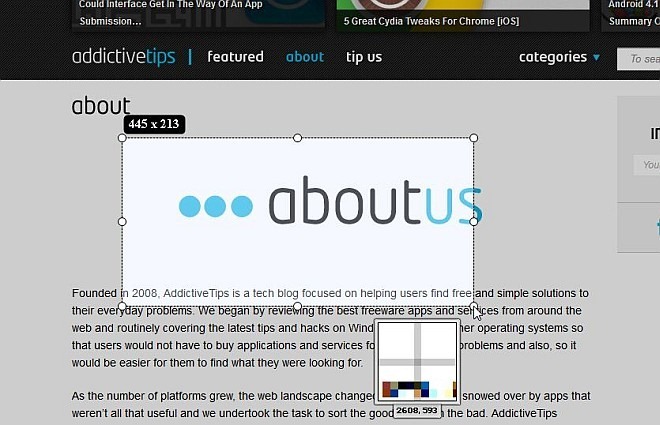
Kad zarobite područje, pojavljuje se alatna trakadopustivši da dodate nekoliko napomena na zaslon prije nego što ga pohranite, poput alata za zamućivanje, označivača, oblika kvadrata i kruga, teksta i tako dalje. Možete kliknuti križni gumb za odustajanje ili jednostavno kliknuti kvačicu da biste spremili zaslon na navedeno mjesto.
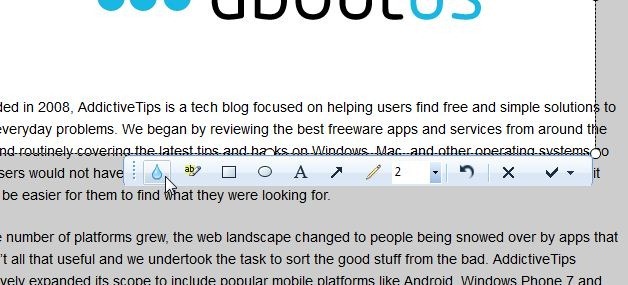
Ako trebate snimiti nešto sa svoje sesije, možete to i učiniti. Odaberi Snimanje web kamera a pojavit će se zasebni prozor. Ovdje možete pokrenuti, pauzirati i zaustaviti pregled, kliknite Snimite sada da biste snimili snimku zaslona ili odabrali Prikaži svojstva fotoaparata da biste prilagodili uvlačenje fotoaparata prije snimanja zaslona, na primjer, svjetlinu, kontrast, nijansu, oštrinu, gama itd.
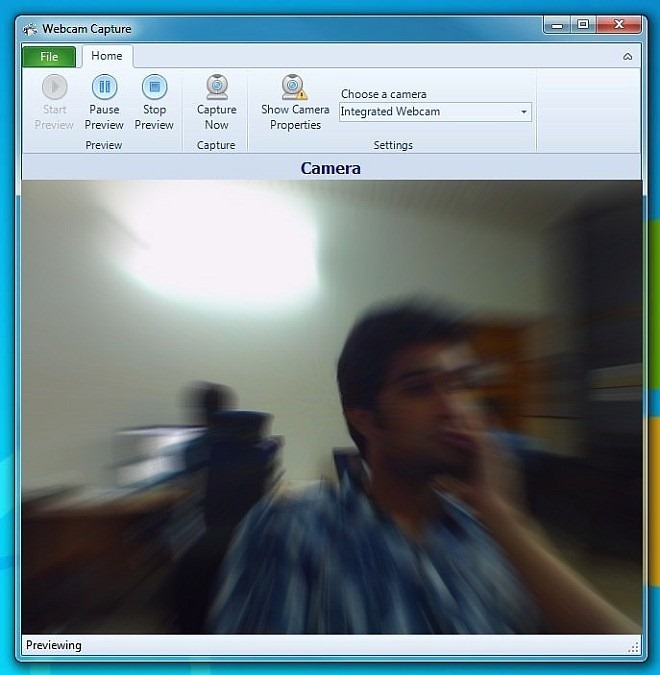
Dobro je vidjeti da aplikacija dolazi i sa ugrađenim Birač boja alat. Ovaj odabir boja omogućuje vam da izvučete RGB, HSB i HEX vrijednosti željene boje. HEX vrijednost se automatski kopira u međuspremnik, pa ga možete upotrijebiti za jednostavno nanošenje odabrane boje u softver za uređivanje fotografija.
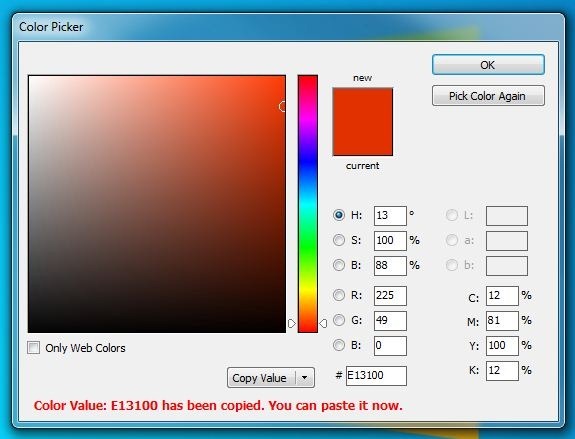
S koliko alata za snimanje zaslona ste vidjeliintegrirani prijenosnici? Klizač može dobro doći za mjerenje određenih kutova zaslona, bez obzira na to u koju svrhu. Jednostavno označite područja, a zatim pomaknite miša za mjerenje kuta.
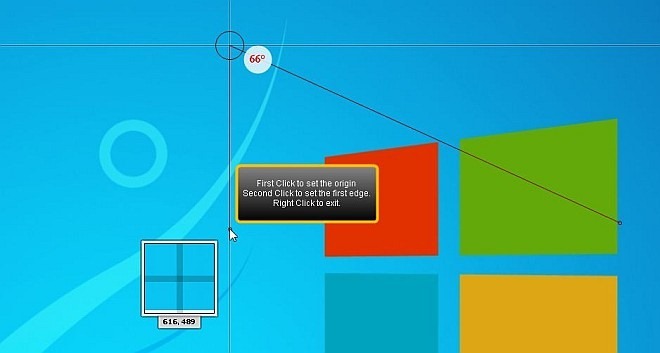
Iz njenog izbornika u programskoj traci možete jednostavno izvršavati povezane funkcije, uključujući one već spomenute na zaslonu dobrodošlice. Neke dodatne opcije uključuju Elipsa ekrana, Snimanje zaslona s kašnjenjem i Promjena prečaca, potonji vam omogućuje određivanje prilagođenih internetskih tipki za obavljanje njegovih pripadajućih funkcija.
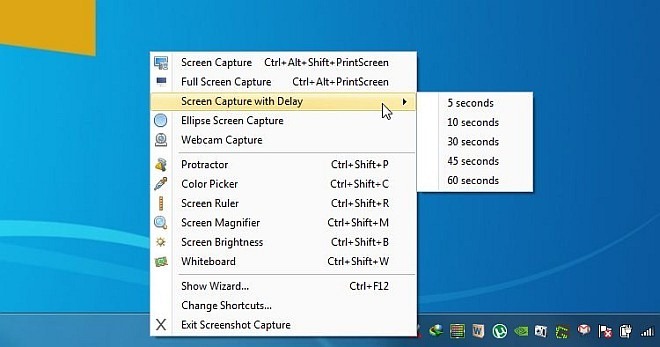
Aplikacija je jednostavna za korištenje i dolazi s amnoštvo značajki. Treba napomenuti da sam opisao samo neke istaknute značajke ovog alata; ima ih još nekoliko za ponuditi. Djeluje na sve verzije sustava Windows. Ispitivanje je provedeno na Windows 7 Ultimate 64-bitnom.
Preuzmite Besplatno snimanje zaslona












komentari